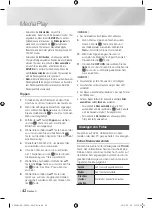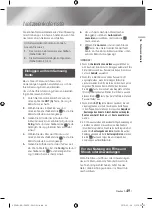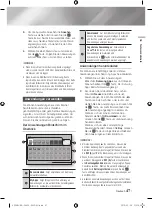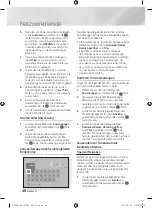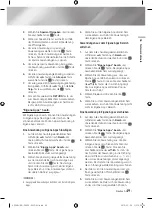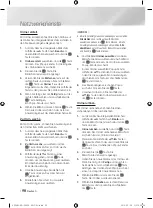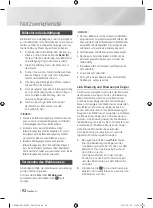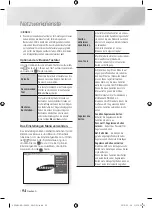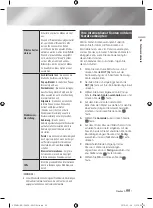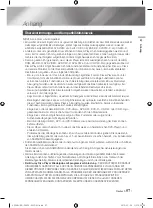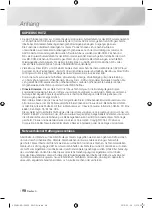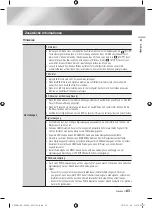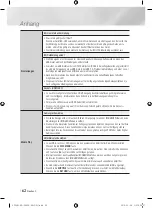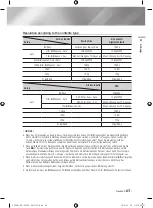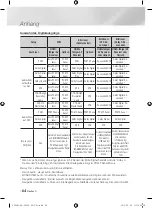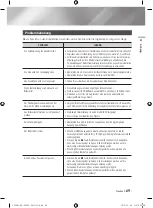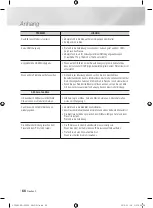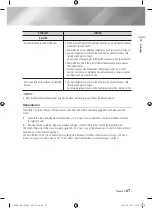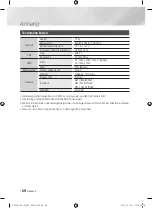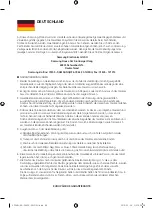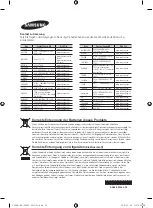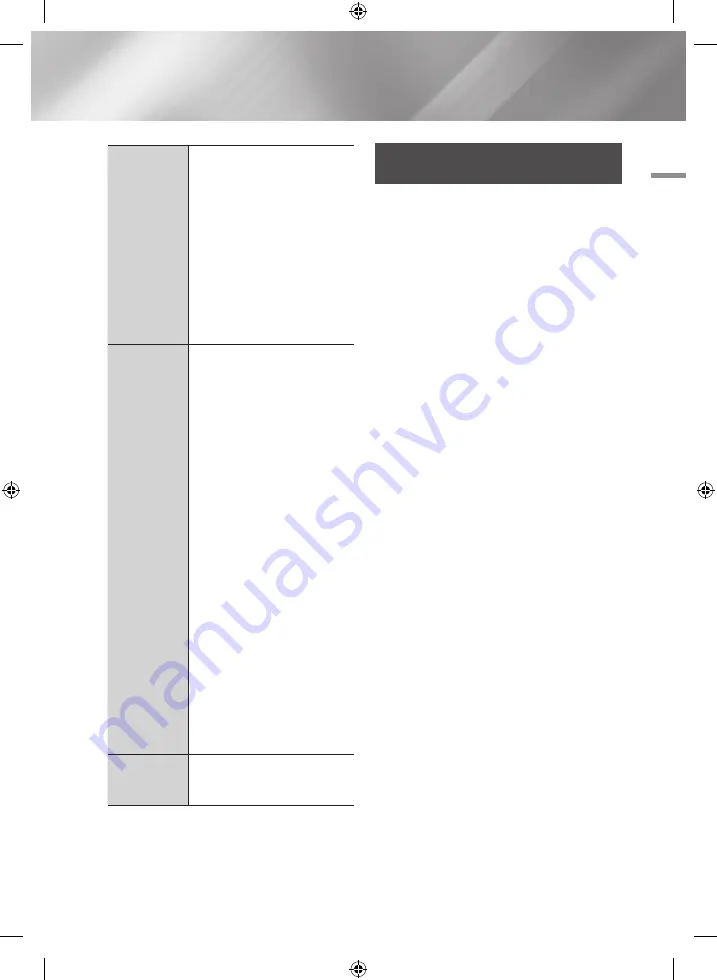
06
Netzwerkdienste
Privates Surfen
ein/aus
Schaltet den privaten Modus ein oder
aus.
Wenn der Private Modus eingeschaltet
ist, speichert der Browser die URL
der von Ihnen besuchten Seiten
nicht. Wenn Sie den privaten Modus
aktivieren wollen, wählen Sie bitte
OK
.
Wenn der private Modus ausgeführt
wird, erscheint ein "Stopp" Symbol
vor der URL am oberen Rand des
Bildschirms. Um den privaten Modus
zu deaktivieren, diese Option erneut
auswählen.
Webbrowser-
Einstellung
Als Startseite fest.
: Sie können die
Startseite des Browsers festlegen.
Popup-Blocker
: Schaltet den Popup-
Blocker ein und aus.
Werbeblocker
: Sie können festlegen,
dass Werbung blockiert wird und die
URLs auswählen, auf denen Werbung
blockiert werden soll.
Allgemein
: Sie können persönliche
Informationen, wie den Webseiten
Verlauf und Browser Daten
(Cookies, usw.) löschen und alle
Webbrowser Einstellungen auf die
Werkseinstellungen zurückzusetzen.
Kodierung
: Sie können die
Kodierungseinstellungen für Webseiten
auf Automatisch einstellen oder die
Kodierung manuell über eine Liste
einstellen.
Pointer
: Sie können die Geschwindigkeit
des Zeigers einstellen, wenn der Zeiger
auf Pointer eingestellt ist. Sie können
ebenfalls Smart Cursor
Ein
und
Aus
schalten.
Browser-Informationen
: Zeigt die
Versionsnummer und die Copyright
Informationen des Webbrowsers an.
Hilfe
Stellt die grundsätzlichen Informationen
über die Bedienung des Webbrowsers
bereit.
|HINWEISE |
\
Je nach Webseite können einige der Webbrowser-Einstellungen
nicht aktiviert werden. Funktionen, die nicht aktiv sind, sind
ausgegraut und können nicht verwendet werden.
Ihre Internetdienst Konten mit dem
Gerät verknüpfen
Mit der Dienst-Konten verknüpfen Funktion
können Sie Ihr Gerät mit Ihren Konten auf
Internetdiensten, wie z. B. Pandora verknüpfen,
sodass Sie das automatisch bei diesen Diensten
einloggen kann, wenn Sie die Anwendung für
diesen Dienst starten.
Um ein Dienstekonto zu erstellen, folgen Sie
diesen Schritten:
1.
Rufen Sie den Home Bildschirm auf und
drücken Sie die
ROT (A)
Taste auf der
Fernbedienung um sich bei Ihrem Samsung-
Konto anzumelden.
2.
Nachdem Sie sich eingeloggt haben, die
ROT (A)
Taste auf Ihrer Fernbedienung erneut
drücken.
3.
Wählen Sie in dem Eigenes Konto Popup-
Fenster
Dienst-Konten verknüpfen
aus und
drücken Sie die
v
Taste.
4.
Auf dem Dienst-Konten verknüpfen
Bildschirm den Dienst auswählen, für den Sie
eine Verknüpfung mit dem Gerät herstellen
möchten und drücken Sie dann die
v
Taste.
5.
Wählen Sie
Anmelden
und drücken Sie die
v
Taste.
6.
Auf dem ID und Passwort Bildschirm mit der
virtuellen Tastatur die ID eingeben, mit der
Sie sich bei dem Dienst anmelden. Wenn die
Einstellungen abgeschlossen sind,
Fertig
auswählen und anschließend die
v
Taste
drücken.
7.
Wiederholen Sie den Vorgang für das
Passwort. Wenn die Einstellungen
abgeschlossen sind,
Fertig
auswählen und
anschließend die
v
Taste drücken.
8.
Wählen Sie
OK
und drücken Sie die
v
Taste.
Deutsch
55
|
02348L-BD-F6500-EN-DEU.indd 55
2013-02-05 오후 5:05:35